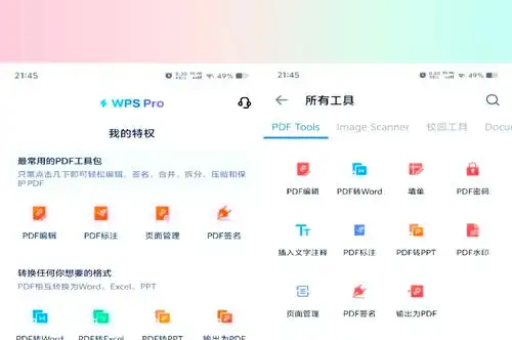WPS表格如何用数据透视表汇总多sheet数据?
在日常办公中,我们经常需要处理分布在多个工作表的数据,手动汇总既费时又容易出错,掌握WPS表格的数据透视表多sheet汇总功能,将极大提升数据处理效率。
01 数据透视表在多sheet汇总中的优势
在日常办公数据处理中,我们常常会遇到相关信息分散在不同工作表的情况,比如月度销售数据分别存放在12个月的工作表中,或者各部门数据独立成表。
传统的手动复制粘贴汇总方式,不仅效率低下,而且容易出错,一旦源数据更新,所有工作都得重来。
WPS表格的数据透视表多sheet汇总功能,正是为解决这一痛点而生,它能够将多个工作表中的数据动态整合到一个数据透视表中,实现跨表数据分析。
一旦创建完成,当任何源工作表数据发生变化时,只需简单刷新,汇总结果就会自动更新,大大提高了工作效率和数据分析的准确性。
这一功能尤其适合处理多维度、多时期的对比分析,比如全年销售趋势分析、多部门绩效对比、多项目进度跟踪等场景。
02 多sheet数据汇总的前期准备工作
在使用WPS表格的数据透视表汇总多sheet数据前,充分的准备工作是确保成功的关键。
数据结构标准化是首要任务,不同工作表中的数据应保持相同的列结构,即每列的数据类型和含义必须一致。
如果一月工作表有“产品名称”、“销售额”、“销售数量”三列,那么其他月份的工作表也应有完全相同的列结构。
数据格式规范同样重要,确保所有工作表中的数据都以表格形式存在,没有合并单元格,每列都有明确的标题,且标题名称完全一致。
避免在数据区域中出现空行或空列,这些都会影响数据透视表的正确创建。
建议为每个工作表中的数据区域定义名称,这样在创建数据透视表时更容易识别和选择数据源,合理的准备工作能避免后续许多不必要的错误和调整。
如果你想体验这一功能,可以通过WPS下载获取最新版软件。
03 使用多重合并计算数据区域方法
WPS表格提供了“多重合并计算数据区域”功能,专门用于汇总多个工作表中的数据,以下是详细操作步骤:
-
启动数据透视表向导** 按下快捷键Alt+D+P(依次按下,非同时),打开数据透视表和数据透视图向导,在弹出对话框中选择“多重合并计算数据区域”,点击下一步。
-
选择页面字段方式** 在步骤2a中,选择“创建单页字段”,这样系统会自动创建一个页字段来区分不同工作表的数据来源,点击下一步继续。
-
添加各个区域** 逐个添加每个工作表中的数据区域:将光标放在“选定区域”框中,然后切换到第一个工作表,选择数据区域(包括标题行),点击“添加”按钮。
重复这一过程,直到所有工作表的数据区域都被添加进来。
-
完成创建** 点击下一步,选择数据透视表的放置位置——新工作表或现有工作表,点击完成,WPS表格会自动生成汇总多sheet数据的数据透视表。
在这一过程中,系统会创建一个页字段,通过筛选该字段的不同项,可以查看单个工作表或所有工作表的汇总数据。
04 使用SQL语句法汇总多sheet数据
对于熟悉SQL的用户,WPS表格提供了更为灵活的数据汇总方法——使用SQL语句跨表查询。
这种方法特别适合复杂的数据汇总需求,可以实现更精细的数据控制。
具体操作步骤如下:
- 确保所有要汇总的工作表都在同一个工作簿中。
- 依次点击“数据”选项卡中的“合并计算”功能。
- 在函数中选择“求和”,然后在引用位置中逐个添加每个工作表的数
- 据区域。
- 在标签位置中,选择“首行”和“最左列”,确保行列标题被正确识别。
- 如果希望结果随源数据更新而更新,可以勾选“创建指向源数据的链接”。
这种方法实际上是创建了一个类似数据库视图的动态汇总表,当源数据发生变化时,只需右键刷新,汇总结果就会同步更新。
SQL语句法的优势在于可以处理非标准数据结构,甚至可以通过WHERE条件筛选特定数据参与汇总,提供了更大的灵活性。
05 常见问题与解决方案
在使用WPS表格的数据透视表汇总多sheet数据过程中,用户常会遇到一些问题,以下是常见问题及解决方案:
Q1:为什么我的数据透视表无法识别新增的数据?
A:这通常是因为数据透视表仍在使用旧的数据源范围,解决方法:右键点击数据透视表,选择“数据透视表分析”-“更改数据源”,重新选择包含新增数据的区域,或者,建议将普通区域转换为WPS表格的“智能表格”(Ctrl+T),这样当新增数据时,数据透视源会自动扩展。
Q2:如何区分数据来自哪个工作表?
A:使用多重合并计算数据区域方法时,系统会自动创建一个页字段(通常是“页1”),通过该字段的下拉菜单,可以看到每个工作表对应的项,选择特定项即可查看该工作表的单独汇总,选择“全部”则查看所有工作表的汇总结果。
Q3:为什么汇总结果与预期不符?
A:最常见的原因是不同工作表中的数据格式不一致,同一列在某些工作表中是文本格式,在另一些工作表中却是数值格式,解决方法:统一各工作表的数据格式,确保相同列的数据类型完全一致。
Q4:能否汇总不同工作簿中的工作表数据?
A:可以,在添加数据区域时,直接切换到其他打开的工作簿,选择相应工作表中的数据区域即可,但需要注意的是,一旦源工作簿位置发生变化,可能导致链接失效。
对于更复杂的数据处理需求,建议访问WPS官网获取更多教程和技巧。
06 实用技巧与最佳实践
掌握以下技巧,能让你的多sheet数据汇总工作更加高效:
命名规范化是为每个工作表数据区域定义清晰的名称,如“Sales_Jan”、“Sales_Feb”等,这样在数据源选择时更易于识别。
数据更新策略是建立定期刷新机制,如果源数据经常变动,可以设置打开文件时自动刷新数据透视表,或设置定时刷新。
字段优化技巧包括在数据透视表创建后,合理配置行列字段和值字段,将分类字段(如产品类型、部门)放在行区域,将时间字段放在列区域,将数值字段(如销售额、数量)放在值区域。
对于复杂分析,可以创建计算字段和计算项,实现自定义计算而不改变源数据。
另一个有用技巧是使用切片器和时间线,它们提供了一种直观的筛选方式,比传统筛选按钮更易于使用和理解,特别适合在演示和仪表板中使用。
通过WPS的持续更新,数据透视表功能不断增强,为用户提供更加智能的数据分析体验。
掌握WPS表格数据透视表的多sheet数据汇总技能,能让你从繁琐的手工汇总中解放出来,将更多精力投入到数据分析和决策支持中,随着练习的深入,你会发现这不仅是工具的使用,更是一种高效数据处理思维的培养。